大多數人已經開始在 Windows 10 系統上安裝自己應用程序。但是,有一些對 Windows 10 還不太熟悉的新用戶,可能不知道怎麼設置默認程序,畢竟 Windows 是所有系統中,設置最為繁雜的平台之一,不同的打開方式往往會帶來不同的結果,若非自己想要的體驗那的確挺令人沮喪。下面就為大家介紹Win10下如何更改默認應用方法,來看看吧。
步驟
點擊桌面右下角win鍵,在彈出的開始菜單中選擇“設置”。
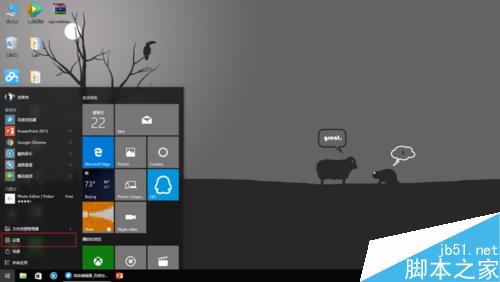
或者在桌面左下角找到操作中心,點擊裡面的“所有設置”。
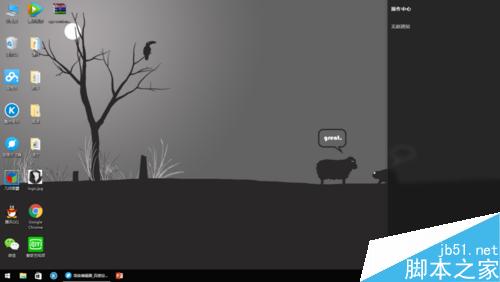
在設置頁面選擇“系統”按鈕。
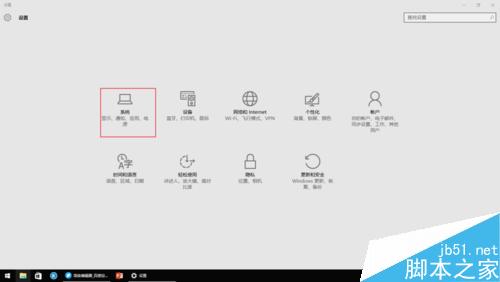
在轉入的新頁面中點擊“默認應用”。
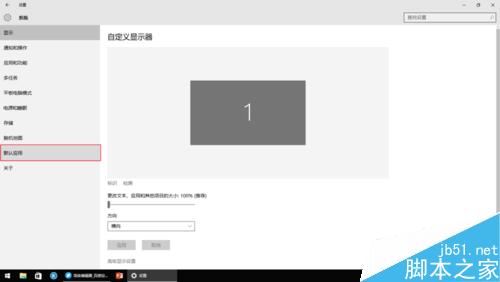
選擇你要更改的默認應用。
比如你要更改“web浏覽器”。點擊web浏覽器下方的應用。
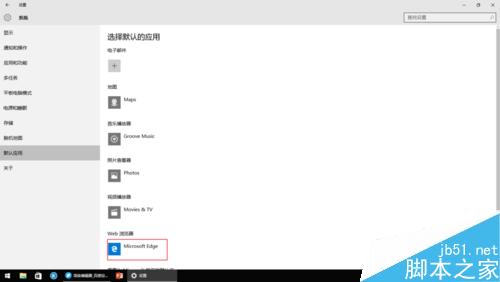
在彈出的菜單裡選擇你要更改的對象,點擊它。
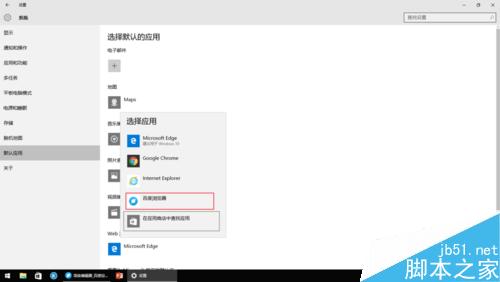
然後就更改完成了。
你可以照著以上步驟更改其他默認應用。
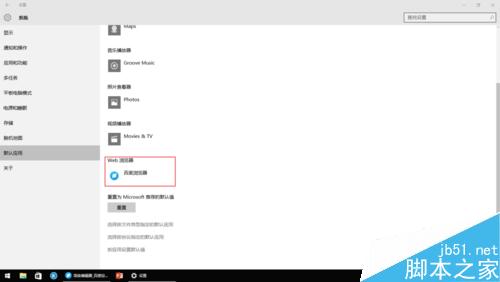
以上就是Win10更改默認應用方法圖解,操作很簡單的,大家學會了嗎?希望這篇文章能對大家有所幫助!